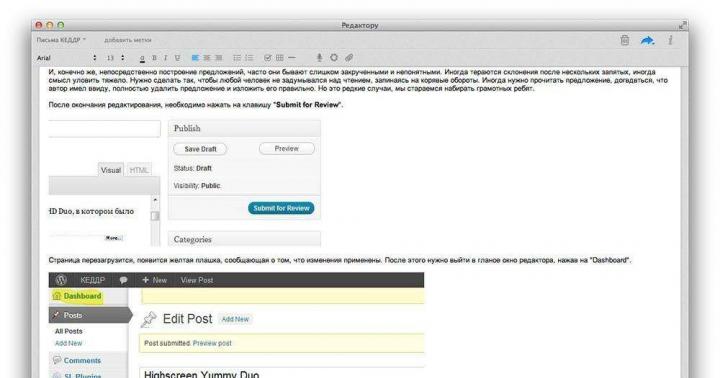Иногда заходя в Скайп и открывая сообщения от друзей, вместо текста вы видите квадратики и узнать содержимое не получается никаким образом. Что бы это могло значить и как избавиться от подобных явлений, попытаемся сейчас разобраться.
Почему вы видите квадратики и вопросительные знаки вместо текста
Основная причина, по которой возникают такие неполадки – это сбой кодировок. Нарушение целостности реестра и дает сбой.
Еще одним фактором, влияющим на корректность письма, является установка на устройство русификатора, который не совместим с операционной системой.
В любом случае, поломки нужно устранять. Каким образом это делается, сейчас расскажем.
Как решить проблему обновлением приложения
Первым делом нужно переустановить мессенджер на компьютере, а также очистить настройки и временные файлы. Это можно сделать несколькими способами.

Способ 1 . Сброс настроек
- закройте программу;
- в правом нижнем углу возле часов наведите мышку на иконку Скайпа и нажмите «Выход»;
- далее кликните по кнопке «Пуск»;
- выберите пункт «Выполнить», после чего на экране появится окошко, в которое нужно ввести следующий текст: «%appdata%\skype»;
- кликните по «Enter»;
- перед вами развернется папка с файлами, где нужно отыскать «shared.xml» и удалить его.
Способ 2 . Удаление профиля
- одновременно нажмите клавиши Windows + R;
- во всплывшем окне «Выполнить» в строку «Открыть» введите «%appdata%», не вписывая кавычки;
- далее переименуйте папку «Skype» или удалите ее;
- затем запустите Skype. Обратите внимание, что имеющиеся в приложении диалоги не сохранятся, контактов это не касается.

Способ 3 . Удаление мессенджера
- в нижнем левом углу нажмите кнопку «Пуск»;
- выберите строку «Панель управления»;
- далее перейдите в «Программы и компоненты»;
- найдите Скайп и удалите.
Если у вас ОС Windows 7 удалите профиль по такому адресу:
c:\Users\re\AppData\Roaming\Skype\пользовательское имя Skype;
В случае использования Windows XP:
C:\Documents and Settings\пользовательское имя\Application Data\Skype\ пользовательское имя Skype\
Вслед за этим установите программу CCleaner и почистите систему и реестр. Перезагрузите персональный компьютер. Загрузите новую версию Скайп и запустите ее.

Arial, Tahoma и другие работающие шрифты в Skype
Также можно попробовать исключить поломку в виде образовавшихся квадратиков и вопросительных знаков, путем изменения шрифта в Skype. Для этого:
- зайдите в «Настройки»;
- выберите параметр «Чаты и СМС»;
- перейдите в «Визуальное оформление»;
- нажмите «Изменить шрифт».
Среди стандартного набора выберите Arial или Tahoma.
Если ни один из предложенных вариантов не помог, проверьте, доступны ли обновления для ОС из центра обновлений Windows.
Надеемся, наши советы помогли вам вернуть Скайп в рабочее состояние.
В этой статье рассмотрено, почему вместо русских букв, возникают квадратики, непонятные символы, кракозябры, вопросительные знаки, точки, каракули или кубики в windows 7, vista, XP?
Что делать, чтобы избавиться от этих явлений? Универсального рецепта — нет. Много зависит от версии виндовс, да и самой сборки.
Первая причина, почему такое происходит – сбой кодировок. Нарушается целостность реестра, и происходят сбои. Только не всегда это основной источник.
Часто бывает, что даже на ново установленной операционной системе, после запуска некоторых программ вместо русских букв возникают квадратики, непонятные символы, крякозябры, вопросительные знаки, точки, каракули или кубики.
Если же проблема с цифрами, тогда она быстро , а избавиться от знаков вопросов вместо нормальных букв поможет эта .
Особенно часто такое случается после установки русификаторов. Народные «умельцы», не учитывают все, а возможно и переводы делают только под одну операциоку.
Возможно и не это главное, если учесть, что все заключаться в кодировке. Может программа, просто не поддерживает определенные буквы.
Хотя это и удивительно, но по умолчанию операционная система windows 7 вместо русских букв в некоторых программа отображает квадратики, непонятные символы, кракозябры, вопросительные знаки, точки, каракули или кубики.
Я всегда после переустановки вношу изменения в реестр, даже если все работает нормально. В будущем проблем с непонятными символами не возникает.
Устранение проблемы через реестр
Сделать такую манипуляцию очень легко. Для этого скачиваем и запускаем первый файл.
Подчеркиваю, только первый, второй — если после первого непонятные символы, иероглифы или кракозябры не пропадут и не появляться нормальные русские буквы.
Только не забудьте после внесения изменений в реестр системы компьютер перезагрузить, иначе изменений не ждите.
Есть еще несколько способов изменить кодировку, но лучше их не делать, поскольку это будет перекладывание ноши (груза) с больного места на нездоровое.
Программа что в данный момент отображает кракозябры, иероглифы и вообще непонятно что, может начать работать, а вот русские буквы в других нарушаться.
На всякий случай можете попробовать переименовать файлы «c_1252.nls….. c_1255.nls ». добавьте к ним в самый конец «bak» Должно выглядеть так c_1252.nls.bak». Сделайте так с всеми четырьмя. Они находятся по такому пути: C:\Windows\System32.
Хочется сказать, что я переустановил не менее 100 виндовс 7. Правда, почти все были 32 (86) максимум. Были проблемы с отображением русских букв.
Особенно это касалось программ. В некоторых появлялись, возникают вопросы, квадратики, непонятные символы, кракозябры, вопросительные знаки, точки, каракули или кубики, но описанный самый первый способ помогал всегда.
Также квадратики, непонятные символы, кракозябры, вопросительные знаки, точки, каракули или кубики могут появиться в или skyrim.
Такое получается, из-за несовпадения форматов (кодировок). Их можно устанавливать самостоятельно для каждого случая отдельно (в ручном режиме) Смотрите на рис:

В самом верху нажмите «файл», после чего подведите курсор к месту «кодировка» и нажав измените. Успехов.
Многие пользователи компьютера и смартфона хоть раз сидели в скайпе. Эта программа стала довольно популярной за последние годы. Через нее можно не только общаться посредством текстов, но и при помощи видеосвязи. Чтобы хорошо ладить с этой программой, нужно узнать значение всех значков скайпа.
Сетевой статус
Самое первое, о чем нужно знать, это сетевой статус. Он бывает нескольких видов и, соответственно, имеет разные функции.
- Статус «в сети» обозначает то, что вы видны всем добавленным контактам и любое сообщение, отправленное вам, будет доставлено.
- Статус « не беспокоить» дает дополнительную функцию. При включении этого статуса сообщения, отправленные вам другими пользователями, будут временно не доставлены. Как только статус обновится на другой, сообщение придет.
- Статус «нет на месте» не дает дополнительных свойств. Его можно включить тогда, когда отходите от компьютера или ноутбука.
- Статусы «невидимый» и «не в сети» означают то, что пользователи будут видеть их одинаковыми. Но при статусе «не в сети» программа автоматически отключается, а когда включен статус «невидимый», все сообщения и активность других пользователей будут видны. В это время те, кто добавлен в список ваших контактов, будут думать то, что вас временно нет в Сети.
Скрытые значки
В скайпе можно встретить еще и скрытые значки. Другими словами эти значки юзеры называют «смайлики». Стандартный набор смайликов состоит не из самых интересных смайлов. Но skype сделал скрытые значки. Их можно обнаружить, введя соответствующее название в поле текста. Но для того чтобы значки отображались картинками, нужно знать правило – всегда, в любых случаях название значков заключается в скобочки.

В скайпе значки подразделяются на «простые» и «черные». В разряд простых можно заключить такие смайлики:
- (call) – позвони мне;
- (u) – разбитое сердечко;
- (toivo) - человек с любимым питомцем;
- (bug) – жучок;
- (cat) – черная кошечка;
- (dog) – собака.
Из «черных» значков можно выделить вот такие:
- (drunk) – пьяная рожица;
- (smoking) – курящий смайлик;
- (poolparty) – бассейн, раздетый человек с надувным кругом;
- (blackwidow) – черная вдова;
- (mooning) – стоит спиной и снимает штаны;
- (Santamooning) – хулиганистый Санта-Клаус снимает штаны;
- (hollest) – сексуальные женские ножки;
- (finger) – злой смайлик показывает средний палец;
- (wtf) – ругается;
- (fubar) – полностью недоволен сложившейся ситуацией.

Как видно выше, все скрытые значки в скайпе пишутся английскими словами. Разработчики пока не ввели русскоязычную версию поиска значков.
Как найти скрытые смайлы
Иногда бывают такие ситуации, что хочется послать человеку скайп, что-то означающий, но среди доступных смайликов нет той эмоции. Если нет времени на поиски команд для скрытых смайлов, можно справиться собственными силами. Для этого нужно знать минимальный объем английского языка и то, что значат те или иные слова.
Например, кошка – это cat, собачка – dog, а жук – bug. Спиртное – drunk, курение – smoking, нецензурная брань – wtf и так далее.
Бывает и такая ситуация, что вы посылаете своему партнеру по переписке интересный смайлик, который, естественно, не простой, а скрытый, а он его не видит. Смайл отображается в текстовом виде, то есть в той команде, которая предназначена для его создания. Из-за чего это происходит? Да из-за того, что у вашего товарища установлена более старая версия скайпа. Чтобы отображались все скрытые смайлики скайпа, просто версию программы нужно обновить.
Если у вас произошла такая ситуация, что, когда вы отправляете скрытый смайлик, но он как был в текстовом формате, так и остался, это значит, что вам также нужно обновить свою программу для общения.
Для корректного отображения смайликов всегда нужно обновлять скайп. Можно в настройках задать обновление по умолчанию или делать это вручную. Можно делать это не чаще трех раз в месяц. Заметных изменений видно не будет, но любой скрытый смайлик, посланный кем-либо, будет отображаться в полной красе. Также стоит помнить о том, что периодически скрытые смайлики обновляются. Если следить за этим, то общение со своими друзьями и товарищами будет гораздо интереснее и красочнее.
Другие значки
Если на чужом контакте в скайпе виднеется значок серого цвета со знаком вопроса, то это может обозначать только два варианта:
- пользователь вас заблокировал;
- вы отправили пользователю запрос добавления в контакты, а он еще не подтвердил это действие. Возможно, пользователь отказался добавлять вас в свой контактный лист. В любом случае его отказ или ожидание будет виднеется для вас одним значком серого цвета с вопросительным знаком.
Когда идет отправка сообщения или файла в программе, также могут появляться разные значки. Наверное, всем интересно, что же они обозначают. Когда идет отправка сообщения, то на мгновения отправки около сообщения появляется вращающийся кружок синего или темно-серого цвета. Если пользователя, которому адресовано сообщение, в Сети нет, то кружок будет вращаться до тех пор, пока получатель не включит любой режим, кроме «не беспокоить» и «не в Сети». Также такой кружок можно обнаружить при наличии плохого интернета. Так как время отправки текстового сообщения при плохом подключении может занимать несколько секунд, появляется кружок «ожидания» отправки и получения текста.
При отправлении файла (документа, фото или видео) скайп показывает еще один значок – круг, состоящий из точек. Эти точки поочередно набирают яркость, а затем затухают. Такая «игра» значка будет происходить до тех пор, пока файлик не отправится. Если файл успешно отправлен, но около него вы наблюдаете кружок, это значит, что получатель его не получил.
Скайп – совсем не сложная программа, как может показаться на первый взгляд. Во всех значках можно разобраться в очень короткий период. Программа устроена таким образом, что в ней может с легкостью разобраться даже дилетант.
К сожалению, некоторые пользователи не обращают внимания на сетевые статусы или не знают для чего они предназначены. В таких случаях, нужно им объяснить, что к чему, или дать ссылку на эту страницу. Как правило, второй раз рассказать не придётся, что, например, когда установлена красная иконка Скайпа, это означает и имеете полное право игнорировать любые сообщения.
В таблице ниже, хочу показать список всех статусов и рассказать для чего они предназначены.
| Статус | Значение | Описание |
|---|---|---|
| В сети | По умолчанию, данный статус автоматически устанавливается для всех пользователей, и означает, что их знакомые могут с ними связаться любым способом. Если вы отправите ему сообщение или сделайте звонок, он сразу же получит уведомление об этом. | |
| Не в сети | Показывается автоматически если пользователь закрыл Скайп или выбрал такой статус вручную. В таких случаях, пользователь не может принимать звонки или мгновенные сообщения. Он получит уведомления о них, когда снова будет . | |
| Нет на месте | Такой статус подсказывает, что пользователь отошёл от компьютера, и скорее всего не будет отвечать вам в ближайшее время. Однако, можете отправить ему сообщения или позвонить - пользователь будет получать уведомления, а если будет по близости - услышит соответствующие звуковые сигналы. | |
| Не беспокоить | Пользователь находится в сети, однако не хочет, чтобы его беспокоили. Если вы отправите сообщение или позвоните ему, уведомления не будут сопровождаться звуковыми сигналами и лишь незаметно (цифра рядом со значком Скайпа в области уведомлений), будут подсказывать пользователю что кто-то пытался с ним связаться. | |
| Невидимый | Как можно заметить, данный статус, имеет такой же значок как и статус - поэтому, без желания пользователя, вы не сможете узнать, находится ли он в офлайн или установил невидимый статус в Скайпе. Если вы отправите ему сообщение или позвоните, он получит соответствующие уведомления, однако если пользователь не ответит, вы не узнайте что он их видит. | |
| Заблокирован | Данный статус показывается для тех пользователей, которых вы добавили в чёрный список. Они не будут знать что вы заблокировали их и будут думать что вы . Если они будут отправлять вам сообщения или будут пытаться позвонить - вы не получите никаких уведомлений. Нужно отметить, что вы получите все старые сообщения и уведомления когда разблокируете пользователя. | |
| Неавторизованный | Данный пользователь пока не добавил вас с списке контактов и не предоставил вам своих контактных данных. При попытке позвонить или отправить сообщение, пользователь будет получить уведомления только если в настроек безопасности Скайпа разрешено получать сообщения и/или звонки от кого угодно. | |
| Переадресация | Данный статус означает что пользователь , но так как он настроил переадресацию звонков, вы всё ещё можете позвонить ему. В зависимости от настроек переадресации, он будет отвечать с мобильного или со стационарного телефона (для вас это будет обычный и бесплатный звонок в Скайп). | |
| Подключение | Единственный анимированный значок сетевого статуса, который, как правило, показывается только для собственного статуса. Отображение данного статуса означает, что программа Скайп не может подключиться к Интернету, а значок будет крутиться до тех пор, пока данная проблема не будет решена. |
Ниже вы найдёте ответы на следующие вопросы:
Как изменить свой сетевой статус?
Изменить свой сетевой статус в программе Скайп, можно разными способами - и каждый из них удобный в определенных ситуациях. Например:Если вы не большой любитель поклацать мышкой, тогда для вас есть ещё один способ изменить свой сетевой статус в программе Скайп используя только клавиатуру (правда, работает данный метод только если программа открыта). Итак, чтобы изменить статус только клавиатурой, нажмите: Alt + S + → и используя кнопки или ↓ выберите статус нажав Enter
Как настроить статус Нет на месте?
Как правило, статус автоматически устанавливается когда вы не используйте компьютер в течение определённого времени. Чтобы отключить данную опцию или изменить через сколько минут бездействия компьютера ваш сетевой статус Скайп будет автоматически меняться на :- В строке меню Скайпа выбираете «Инструменты» → «Настройки»
- Во вкладке «Основные» выбирайте группу «Общие настройки»
- Найдите опцию Изменить мой сетевой статус на "Нет на месте", если меня нет больше [x] минут и настройте нужным вам образом. Если вы сняли галочку напротив данной опции или установили значение "0" - Скайп не будет менять автоматически ваш статус.
Ошибка 492 при скачивании с маркета
Недавно к нам зашел клиент со странным глюком на Android-смартфоне: при скачивании приложения Viber с плей маркета выдавало ошибку 492.
За все время работы с компьютерами я не встречал программу для ускорения компьютера лучше чем Auslogics BoostSpeed . Среди множества подобных программ она одна из немногих является на самом деле эффективным способом для очистки и разгона Windows. Главное, за что я ее люблю - она делает автоматически за 15 минут то, что я делал бы вручную не меньше 2-х часов. В комплект программы входит неплохой дефрагментатор (на мой взгляд лучший) Auslogics Disk Defrag , который быстро и без замороченных настроек дефрагментирует Windows как по требованию, так и по расписанию. Также очень часто пригождается Auslogics TweakManager . Итак, об ускорении работы компьютера по порядку:
 Несколько лет назад флеш-накопители были причудой, не оправдывающей свою стоимость. С развитием технологий они приобрели достаточно объема памяти и в разы подешевели, поэтому плотно вошли в обиход. Самое неприятное - когда на ваше карманное хранилище файлов посягают непрошенные гости в виде вирусов на флешке. Причиной попадания вируса на флешку всегда является зараженный компьютер, в который она вставлялась. Давайте разберемся как защитить компьютер от вируса на флешке, как его удалить и сделать "вакцину" от вируса.
Несколько лет назад флеш-накопители были причудой, не оправдывающей свою стоимость. С развитием технологий они приобрели достаточно объема памяти и в разы подешевели, поэтому плотно вошли в обиход. Самое неприятное - когда на ваше карманное хранилище файлов посягают непрошенные гости в виде вирусов на флешке. Причиной попадания вируса на флешку всегда является зараженный компьютер, в который она вставлялась. Давайте разберемся как защитить компьютер от вируса на флешке, как его удалить и сделать "вакцину" от вируса.